PostGIS 安装教程(Linux)(一)
##本文分两部分,第一部分讲linux下postgresql的安装,第二部分讲postgis的安装
##感谢作者:https://www.linuxidc.com/Linux/2017-10/147536.htm
安装环境:
CentOS7-x86_64
postgresql9.4
postgis2.4
步骤:
一、安装PostgreSQL
1. 安装rpm
[root@psql_master ~]# yum install https://download.postgresql.org/pub/repos/yum/reporpms/EL-7-x86_64/pgdg-redhat-repo-latest.noarch.rpm
*****可以在https://www.postgresql.org/download/linux/redhat/网址上找对应版本
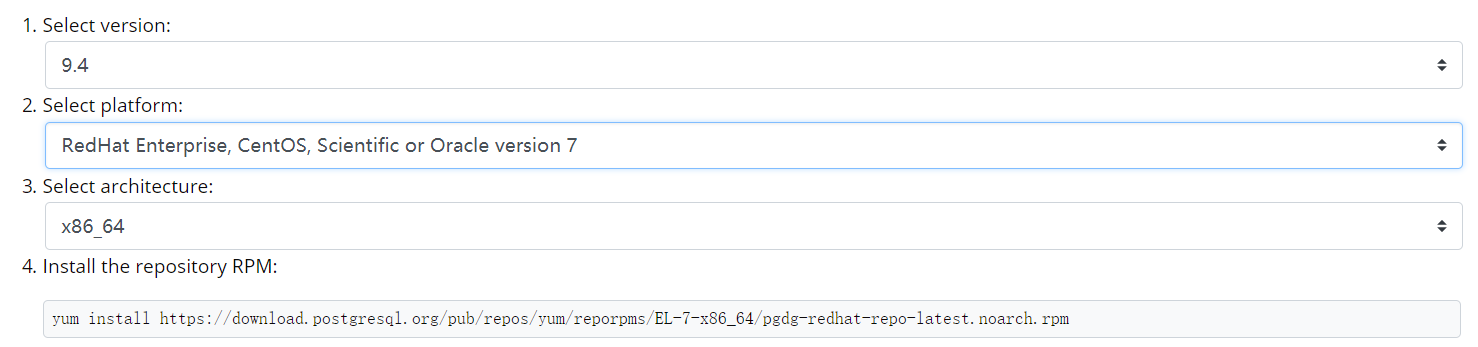
2. 安装客户端
[root@psql_master ~]# yum install postgresql94
3. 安装服务器端
#yum安装postgresql,默认会建一个名为”postgres”的系统账号,用于执行PostgreSQL;
#同时数据库中也会生成一个名为”postgres”的数据库用户,且密码已自动生成,需要进入数据库后修改;
#PostgreSQL在数据库用户同名的系统账号下登录免密。
[root@psql_master ~]# yum install postgresql94-server
4. 初始化
[root@psql_master ~]# /usr/pgsql-9.4/bin/postgresql94-setup initdb
5. 设置开机启动
[root@psql_master ~]# systemctl enable postgresql-9.4
6. 启动
[root@psql_master ~]# systemctl start postgresql-9.4
7. 修改用户密码
#yum安装postgresql,默认会建一个名为”postgres”的系统账号,用于执行PostgreSQL;
[root@psql_master ~]# su - postgres
#切换用户后,提示符变更为“-bash-4.2$”;
#同时数据库中也会生成一个名为”postgres”的数据库用户,且密码已自动生成;
#PostgreSQL在数据库用户同名的系统账号下登录免密;
-bash-4.2$ psql -U postgres
#进入数据库后修改密码;
postgres=# alter user postgres with password '123456';
8. 允许远程访问
#配置文件中,默认只能本机访问postgresql;
#修改listen_addresses = 'localhost'为listen_addresses = '*',允许所有远程访问;
#修改配置文件需要重启服务。
[root@psql_master ~]# sed -i "s|#listen_addresses = 'localhost'|listen_addresses = '*'|g" /var/lib/pgsql/9.4/data/postgresql.conf
9. 主机认证
#在第82行之后,”IPv4 local connections”下新增允许的客户端;
#“host” 代表主机类型,第一个“all”代表db ,第二个“all”代表user ,“172.29.3.67/32” 代表client ip(0.0.0.0/0表示不限制),“trust”代表认证方式;
#认证方式除“trust”外,还有“peer”, “ident”, “md5”, “password”等,具体可参考pg-hba文件: https://www.postgresql.org/docs/current/static/auth-pg-hba-conf.html
#修改pg.hba文件需要重启服务。
[root@psql_master ~]# vim /var/lib/pgsql/9.4/data/pg_hba.conf host all all 0.0.0.0/0 trust

##vim操作:i进入编辑状态,esc退出编辑状态,:wq保存并退出
10. 设置环境变量
[root@psql_master ~]# vim /etc/profile
##添加export PATH=$PATH:/usr/pgsql-9.4/bin

[root@psql_master ~]# source /etc/profile
11. 重启服务
[root@psql_master ~]# systemctl restart postgresql-9.4
12. iptables
#postgresql默认开启tcp5432端口
#这里可能有部分系统没有iptables服务,restart时会报错,重启机器即可
[root@psql_master ~]# vim /etc/sysconfig/iptables
-A INPUT -m state --state NEW -m tcp -p tcp --dport 5432 -j ACCEPT
[root@psql_master ~]# service iptables restart
13. 查看端口
#安装完成后,测试看如果有5432端口即可
[root@psql_master ~]# netstat -tunlp
14. 简单使用(命令需以";"结束)
1)创建用户
postgres=# create user postuser1 with password 'user1@123';
2)创建数据库
#同时指定数据库的所有者
postgres=# create database postdb1 owner postuser1;
3)数据库赋权
#未赋权则账户只能登录控制台
postgres=# grant all privileges on database postdb1 to postuser1;
4)登录新建数据库
#在操作系统层使用新建的账号登录新建的数据库,登录后提示符为“postdb1=>”;
#如果在postgres账户下直接使用“postgres=# \c postdb1;”登录,则登录用户依然是postgres,
-bash-4.2$ psql -U postuser1 -d postdb1 -h 127.0.0.1 -p 5432
5)创建表
postdb1=> create table tb1( id int primary key, name VARCHAR(20), salary real );
6)插入数据
postdb1=> insert into tb1( id, name, salary) values( 101, 'Mike', 5000.00 );
7)查询
postdb1=>select * from tb1;
PostGIS 安装教程(Linux)(一)的更多相关文章
- PostGIS安装教程
安装环境: win10专业版 postgresql-10.6-1-windows-x64 ---因为使用的是ArcGIS10.4版本,pg10.6对于ArcGIS10.4版本过高,建议选择安装pg9. ...
- PostGIS 安装教程(Linux)(二)
##接上篇,上篇讲述了Postgresql的安装,此篇介绍postgis的安装 ##附上上篇链接:https://www.cnblogs.com/giser-s/p/11195419.html 二.安 ...
- Typecho 安装教程 -- Linux
1.下载宝塔面板 1 使用 SSH 连接工具,如堡塔SSH终端连接到您的 Linux 服务器后,挂载磁盘,根据系统执行相应命令开始安装(大约2分钟完成面板安装): 2 Centos安装脚本 yum i ...
- mysql安装教程linux
https://www.cnblogs.com/YangshengQuan/p/8431520.html 设置sql远程访问
- Linux+apache+mono+asp.net安装教程
Linux+apache+mono+asp.net安装教程(CentOS上测试的) 一.准备工作: 1.安装linux系统(CentOS,这个就不多讲了) 2.下载所需软件 http-2.4.4.ta ...
- Kali Linux 安装教程-转
rootoorotor昨天折腾了 Kali Linux 1.0,把大概的配置过程记录下来,希望对想接触或使用Kali Linux的同学有所帮助. 请注意: 1.本文为面向新手的教程,没技术含量,没 ...
- Linux下aMule安装教程
Linux下载神器aMule安装教程 aMule可以说是Linux下的电驴,你们说eMule是不是就是aMule的Windows版呢?也是开源的. Fedora安装aMule很简单,两条命令就搞定. ...
- mysql 5.7.13 安装配置方法图文教程(linux) (转)
http://www.jb51.net/article/87160.htm ************************************************ linux环境Mysql ...
- Mysql5.7 Linux安装教程
1系统约定安装文件下载目录:/data/softwareMysql目录安装位置:/usr/local/mysql数据库保存位置:/data/mysql日志保存位置:/data/log/mysql 2下 ...
随机推荐
- lnmp安装mysql
lnmp安装mysql 下载lnmp wget http://soft.vpser.net/lnmp/lnmp1.6.tar.gz 解压 tar ‐xf lnmp1..tar.gz 安装数据库 ./i ...
- Newman基本使用
简介 Newman 是 Postman 推出的一个 nodejs 库,直接来说就是 Postman 的json文件可以在命令行执行的插件. Newman 可以方便地运行和测试集合,并用之构造接口自动化 ...
- JVM(9) 程序编译及代码优化
一.早期(编译器)优化 1.编译期 Java 语言的 “编译期” 其实是一段 “不确定” 的操作过程,因为它可能是指 一个前端编译器(其实叫 “编译器的前端” 更准确一些)把 *.java 文件转变成 ...
- SpringBoot整合MybatisPlus3.X之分页插件(四)
注:详细请看2.X博客中,3.X直接上代码. 建议装一个MybatisX插件,可以在Mapper和Xml来回切换 pom.xml <dependencies> <dependency ...
- pythonpip的基本使用
pip 是 Python 包管理工具,该工具提供了对Python 包的查找.下载.安装.卸载的功能.目前如果你在 python.org 下载最新版本的安装包,则是已经自带了该工具.Python 2.7 ...
- Oracle 相关操作SQL
SELECT l.session_id sid, s.serial#, l.locked_mode, l.oracle_username, s.user#,l.os_user_name,s.machi ...
- SpringBoot系列:Spring Boot定时任务Spring Schedule
Spring Schedule是Spring提供的定时任务框架,相较于Quartz,Schedule更加简单易用,在中小型应用中,对于大部分需求,Schedule都可以胜任. 一.Spring Sch ...
- for循环使用笔记
1.for i in rang(1,101,2) #2为步长 print("loop",i) 2.flag 标志位3.for 循环CODE1 for与else一起用:当for循环正 ...
- 2019 .NET China Conf:路一直都在,社区会更好
这个周末,我从成都飞到了上海参加了首届由社区组织而非官方(比如Microsoft)组织的.NET开发者峰会(.NET Conf).为此,我特意请了两天的假(周五+周六,对,我们是大小周,这周六要上班) ...
- P5304旅行者(比bk201还要流氓的解法)
题目如上. 暴力碾标算,n^2过百万!! 作为一道黑题它确实有点点水(如果是畜生解法的话) 就是找出两两点之间的最短路的最小值. 本来是很高深的一题,要跑两遍最短路啊,然后染色啊,再拓展什么的,但是! ...
